
Bạn có muốn biết Apple iPhone của mình bao nhiêu tuổi không? Nếu biết được tuổi đời iPhone thì bạn sẽ biết iPhone có còn bảo hành hoặc đủ điều kiện để sửa chữa hoặc thay thế miễn phí hay không. Sau đó là thời đại sản xuất. Nó giúp bạn đưa ra quyết định sáng suốt trong quá trình mua hàng vì các mẫu thiết bị cũ hơn có thể gặp nhiều vấn đề hơn.
Vì vậy, cho dù đó là iPhone mới mà bạn vừa mua hay iPhone cũ mà bạn sắp mua , chúng tôi sẽ chỉ cho bạn nhiều cách để xác định ngày mua và ngày sản xuất ban đầu.
Tìm số sê-ri của iPhone của bạn trước
Số sê-ri của iPhone không chỉ đóng vai trò là số nhận dạng mà còn mã hóa các mẩu thông tin, chẳng hạn như dữ liệu về kiểu máy và sản xuất. Do đó, một số phương pháp dưới đây yêu cầu nó tiết lộ ngày mua hoặc ngày sản xuất.
Nếu bạn đã đăng nhập vào iPhone bằng tài khoản Apple ID hoặc iCloud, hãy đi tới Cài đặt > Cài đặt chung > Giới thiệu . Bạn sẽ tìm thấy số sê-ri cùng với tên và số kiểu máy của thiết bị.
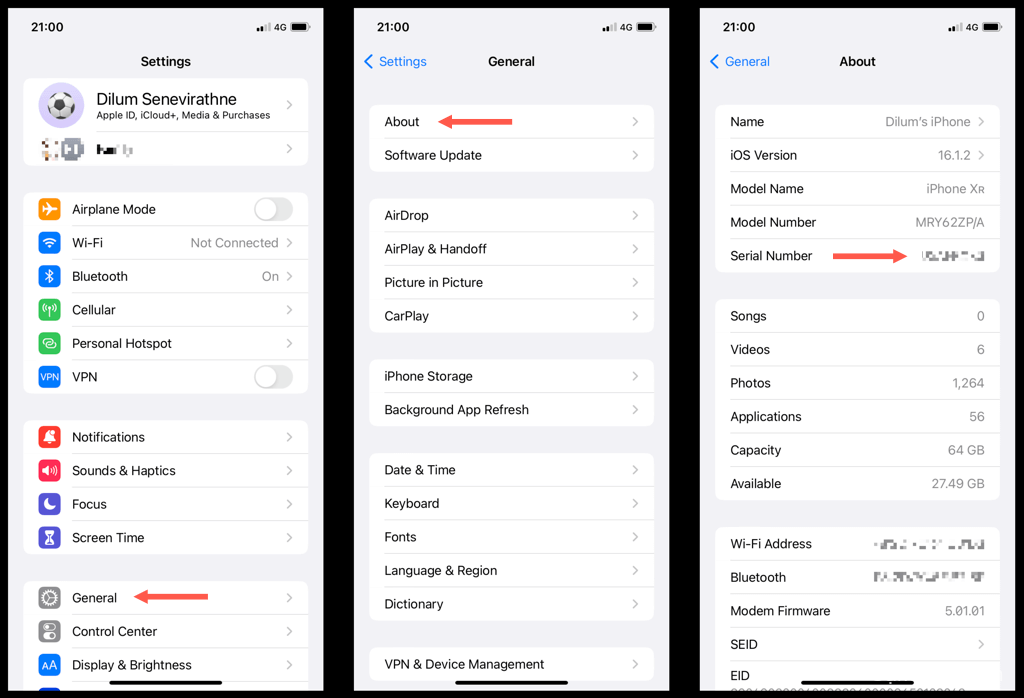
Nếu thiết bị gặp trục trặc, hãy đi tới Cài đặt > ID Apple trên một thiết bị Apple khác mà bạn sở hữu—chẳng hạn như iPad—và chọn iPhone để xem số sê-ri của thiết bị. Bạn có thể tìm thấy nó trên nhãn dán mã vạch trên bao bì của thiết bị. Tìm hiểu về các cách khác để tìm số sê-ri của iPhone .
Lưu ý : Apple đã chuyển sang sơ đồ đánh số sê-ri ngẫu nhiên cho các thiết bị của mình vào cuối năm 2021, vì vậy, bạn sẽ không thể sử dụng số sê-ri để tìm ngày sản xuất của các mẫu iPhone mới hơn—ví dụ: iPhone 12, 13 và 14.
1. Tìm tuổi iPhone của bạn kể từ khi mua
Bảo hành có giới hạn của Apple dành cho iPhone sẽ có hiệu lực sau một năm kể từ ngày mua. Do đó, bạn có thể kiểm tra ngày hết hạn bảo hiểm của sản phẩm và khấu trừ 12 tháng để biết sản phẩm đã được sử dụng tích cực trong bao lâu. Nếu phạm vi bảo hiểm của bạn đã hết hạn, hãy sử dụng trang web của bên thứ ba để biết ngày mua ước tính.
Lưu ý : Nếu bạn có AppleCare+ , bạn phải trừ đi 24 hoặc 36 tháng kể từ ngày hết hạn, tùy thuộc vào gói bảo hiểm của bạn.
Sử dụng ứng dụng Cài đặt iPhone
Nếu bạn có thể truy cập và tương tác với iPhone, bạn có thể kiểm tra chi tiết vùng phủ sóng của mình thông qua ứng dụng Cài đặt. Để làm việc đó:
- Mở Cài đặt và nhấn Cài đặt chung > Giới thiệu .
- Nhấn vào Phạm vi bảo hiểm .
- Trừ một năm kể từ ngày hết hạn bảo hành để có được ngày mua. Nếu iPhone của bạn nằm ngoài vùng phủ sóng, thay vào đó, bạn sẽ thấy Coverage Expired .

Nếu bạn sở hữu một thiết bị Apple khác có cùng ID Apple, hãy sử dụng ứng dụng Hỗ trợ của Apple để xem chi tiết phạm vi bảo hiểm của thiết bị đó. Ngoài ra, lấy thông tin bằng cách đăng nhập vào cổng web Hỗ trợ của tôi của Apple .
Sử dụng Trang hỗ trợ kiểm tra phạm vi bảo hiểm của Apple
Một phương pháp khác để kiểm tra thời hạn bảo hành của iPhone là sử dụng số sê-ri của nó trên trang web Phạm vi hỗ trợ và dịch vụ của Apple. Bạn có thể làm điều đó trên bất kỳ thiết bị nào, chẳng hạn như PC hoặc Android.
- Truy cập trang Phạm vi hỗ trợ và dịch vụ của Apple .
- Nhập số sê-ri của iPhone và chọn Gửi .
- Kiểm tra ngày hết hạn bên cạnh Sửa chữa và Bảo hiểm Dịch vụ và khấu trừ một năm để biết ngày mua. Nếu iPhone của bạn ngoài vùng phủ sóng, thay vào đó, bạn sẽ thấy Đã hết hạn .
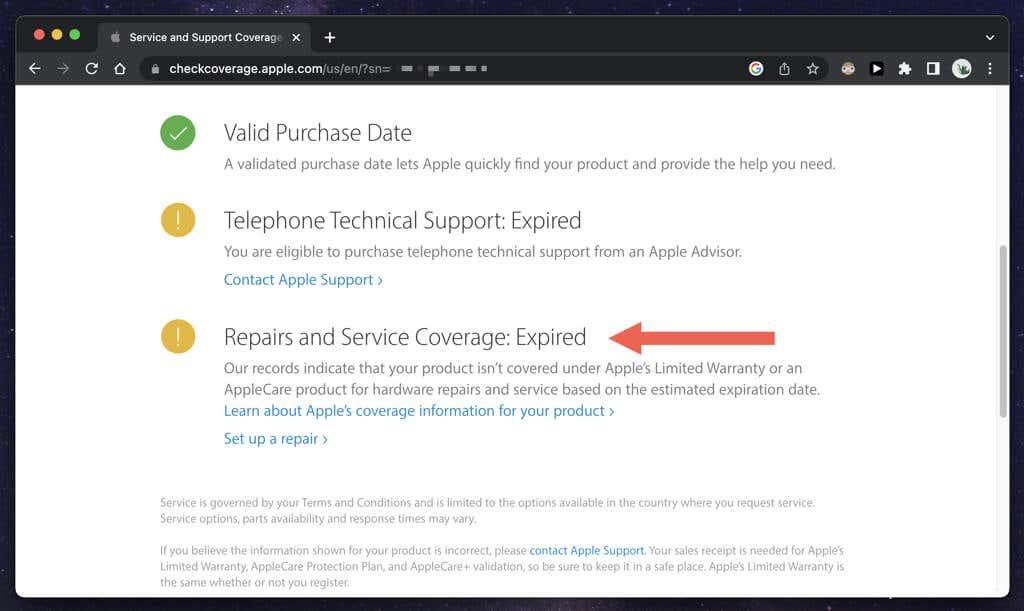
Truy cập trang web iUnlocker
Nếu iPhone nằm ngoài vùng phủ sóng, hãy truy cập trang web iUnlocker để biết ngày mua ước tính.
- Truy cập trang web iUnlocker và bắt đầu tìm kiếm với số sê-ri iPhone của bạn.
- Chọn Hiển thị thông tin .
- Kiểm tra trường bên cạnh Ngày mua ước tính để biết ngày mua.
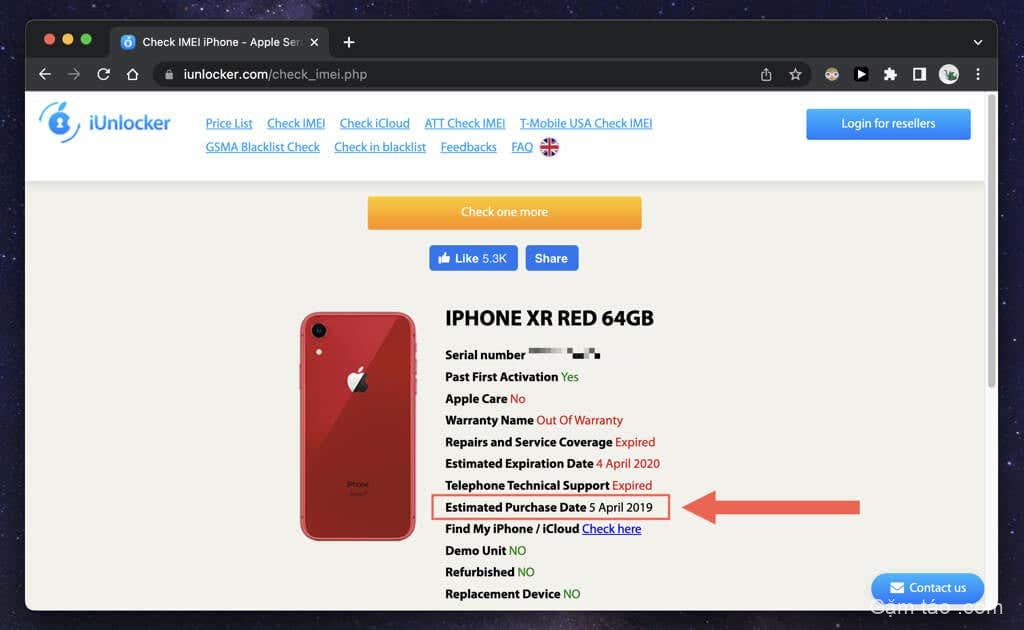
2. Kiểm tra tuổi iPhone của bạn kể từ khi sản xuất
Nếu bạn có quyền truy cập vật lý vào iPhone, bạn có thể dễ dàng kiểm tra tuổi sản xuất của nó bằng ứng dụng máy tính để bàn coconutBattery và 3uTools của bên thứ ba. Cả hai công cụ cũng tiết lộ ngày sản xuất pin của thiết bị iOS .
Sử dụng coconutBattery (Chỉ dành cho máy Mac)
- Tải xuống và mở coconutBattery. Bạn không cần phải cài đặt ứng dụng.
- Kết nối iPhone với máy Mac qua USB.
- Mở khóa iPhone và chạm vào Tin cậy .
- Chuyển sang tab Thiết bị iOS của coconutBattery .
- Kiểm tra ngày bên cạnh Ngày nhà sản xuất để biết tuổi chính xác của thiết bị iOS.
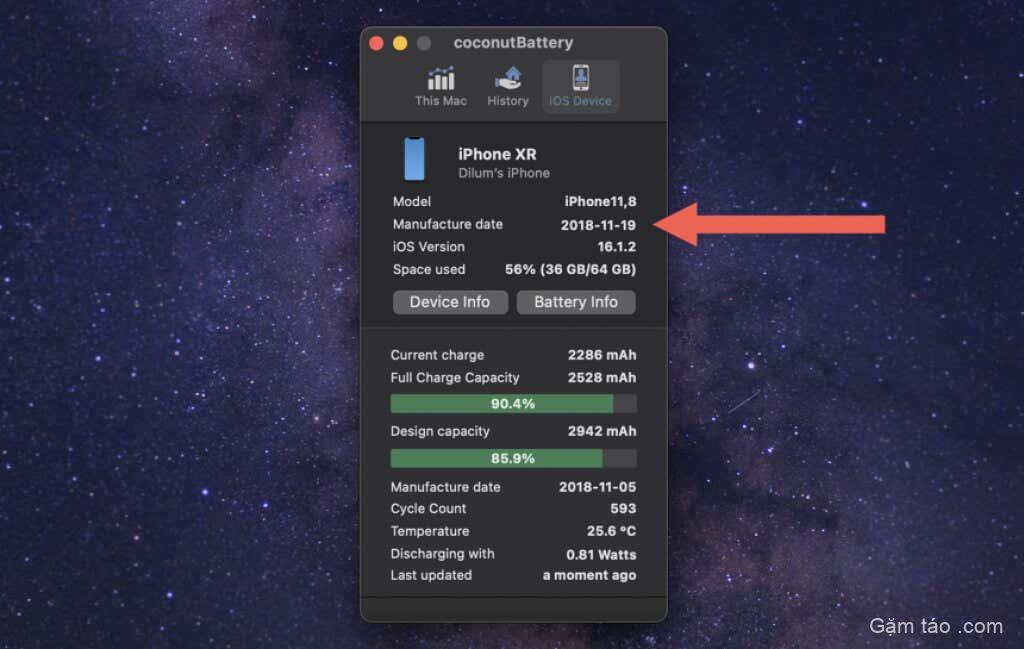
Chọn nút Thông tin pin để kiểm tra ngày sản xuất pin của iPhone.
Sử dụng 3uTools (Chỉ dành cho Windows)
- Tải xuống và cài đặt 3uTools.
- Mở 3uTools.
- Kết nối iPhone với máy Mac qua USB.
- Mở khóa iPhone và chạm vào Tin cậy .
- Chọn Chi tiết iDevice .
- Kiểm tra ngày bên cạnh Ngày sản xuất để biết tuổi sản xuất của thiết bị.
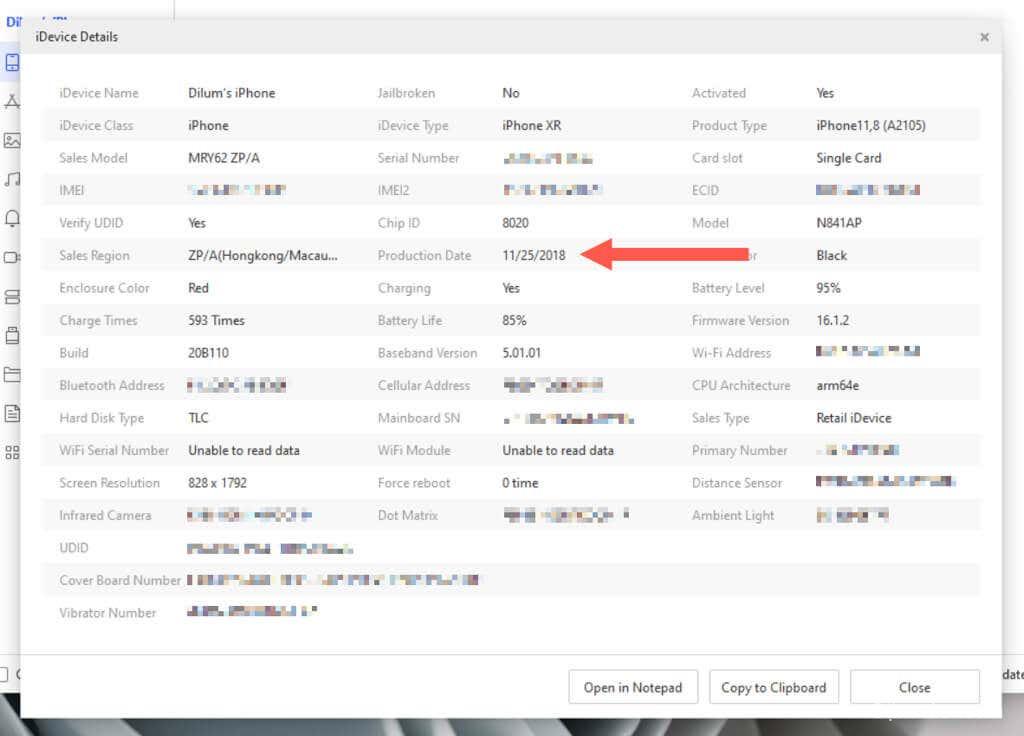
Để kiểm tra ngày sản xuất của pin iPhone, hãy chọn Chi tiết bên cạnh Thời lượng pin .
3. Kiểm tra tuổi iPhone của bạn kể từ khi sản xuất (Phương pháp bổ sung)
Bạn có thể sử dụng một số trang web của bên thứ ba để kiểm tra tuổi sản xuất của iPhone chỉ bằng số sê-ri của thiết bị. Ví dụ: điều này là lý tưởng nếu bạn muốn kiểm tra ngày sản xuất của một chiếc iPhone bị hỏng hóc hoặc bị niêm phong.
Truy cập SNDeepInfo
- Truy cập trang web SNDeepInfo và nhập số sê-ri của iPhone.
- Chọn Hiển thị thông tin .
- Kiểm tra các trường bên cạnh Year , Week và Age để tìm ngày và tuổi sản xuất của iPhone.
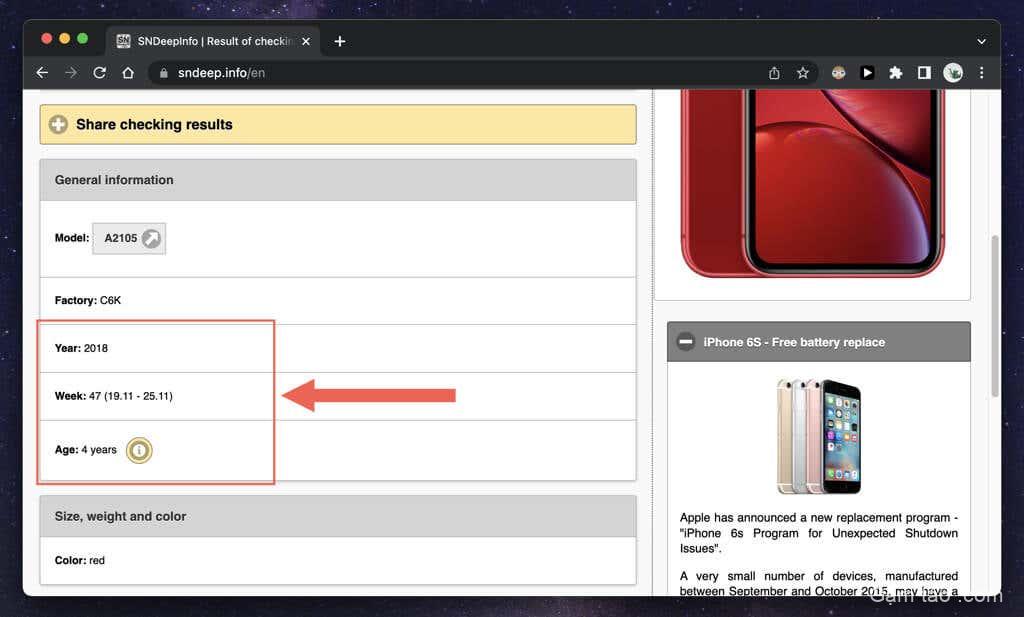
Ghé thăm dịch vụ Chipmunk Klanten
- Truy cập trang web Chipmunk Klantenservice.
- Nhập số sê-ri vào trường trống và chọn Hiển thị thông tin .
- Kiểm tra các trường Năm sản xuất và Tuần sản xuất để biết ngày và tuổi sản xuất của iPhone.
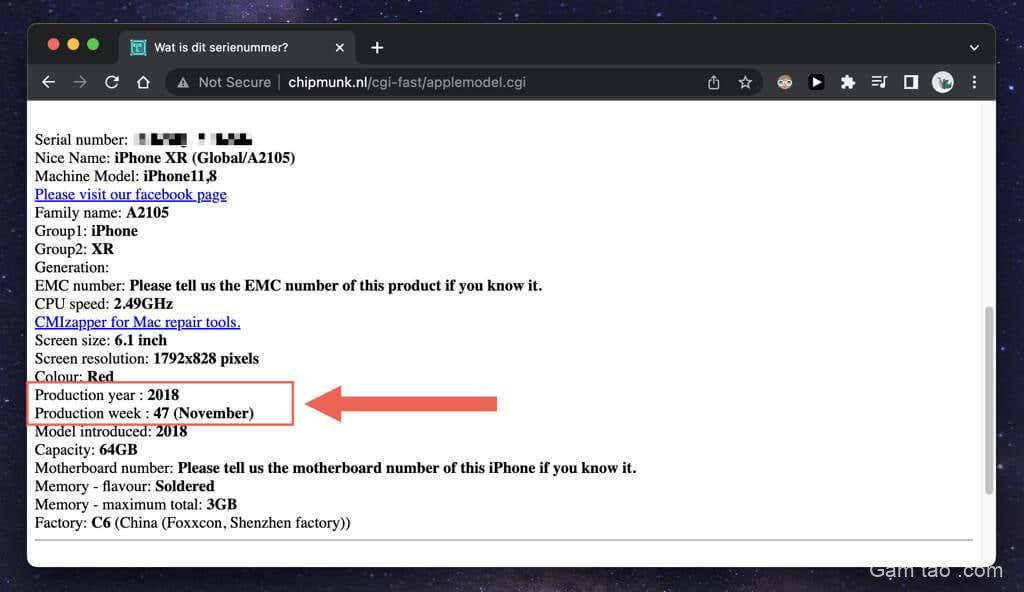
iPhone của bạn bao nhiêu tuổi? Tìm nó ra một cách dễ dàng
Như bạn vừa thấy, bạn đã có một số phương pháp nhanh chóng và dễ dàng để tìm ra tuổi của iPhone. Tóm lại, hãy kiểm tra chi tiết phạm vi bảo hành của thiết bị để quyết định ngày mua hoặc ứng dụng hoặc trang web của bên thứ ba để tìm hiểu ngày sản xuất.




